Konvertieren Sie Smart Walk-Thru Steps zu Auto-Steps (Autoschritten)
Last Updated September 19, 2021
Kurzübersicht
Sie können jetzt zuvor erfasste Smart Walk-Thru Steps in Auto-Steps konvertieren und umgekehrt. Dadurch ist es weitaus einfacher, bestehende Prozesse in automatisierte umzuwandeln, weil die Notwendigkeit eliminiert wird, alle relevanten Schritte erneut zu erfassen.
Pro-Tipp: Neu konvertierte Auto-Steps / Steps werden in unseren Analytiksystemen als neue Schritte angesehen.
So konvertieren Sie Schritte
Konvertieren eines einzelnen Schritts
- Bewegen Sie den Mauszeiger über den Schritt, den Sie konvertieren möchten;
- Im „Step Action Menu“ bewegen Sie den Mauszeiger über die drei Punkte;
- Klicken Sie „Convert to Step“ (Zu Schritt konvertieren) / „Auto-Step“ (je nachdem, ob der Schritt gewöhnlich ist oder ein Auto-Step):
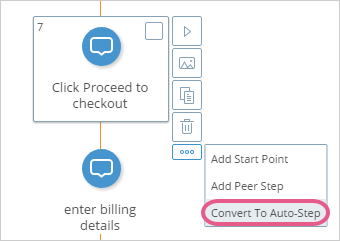
Profi-Tipps:
- Wenn etwas verhindert, dass ein Schritt konvertiert wird, werden die Schaltflächen für die Konvertierung deaktiviert und ein Tooltip erklärt, warum der Schritt nicht konvertiert werden kann;
- Wenn der Schritt überhaupt nicht konvertiert werden kann, wird keine Schaltfläche zur Konvertierung sichtbar sein;
- Wenn ein Auslöseschritt vom Typ „Type“ (Schreiben) konvertiert wird, werden seine Bezeichnung UND Beschreibung zusammen für die Werte des Auto Steps übernommen, um die Konvertierung und die Bearbeitung zu erleichtern.
Konvertieren von mehreren Schritten
- Wählen Sie manuell einen oder mehrere Schritte aus, die Sie konvertieren möchten;
- Klicken Sie auf das richtige Konvertierungsymbol (je nachdem, ob Sie Schritte oder Auto-Steps konvertieren) in der Fußzeile des Editors:
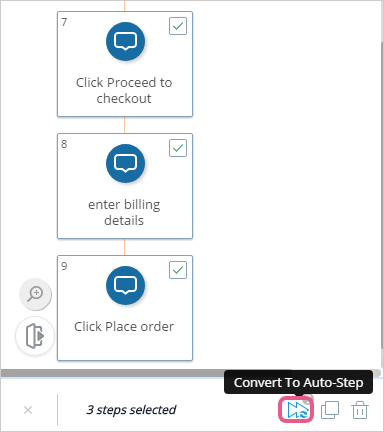
- Wenn Sie beide Step-Typen auswählen und auf eine der Konvertierungsschaltflächen klicken, werden nur die relevanten Schritte konvertiert. Die anderen werden unverändert bleiben.
Profi-Tipps:
- Wenn Sie eine Mischung aus unterstützten und nicht unterstützten Step-Typen wählen, wird eine Nachricht angezeigt, die erklärt, dass nur die unterstützten Step-Typen konvertiert werden;
- Wenn Sie eine Gruppe von nicht konvertierbaren Schritten auswählen, werden in der Fußzeile keine Konvertierungsschaltflächen erscheinen.
Ergebnisse der Konvertierung
Schrittkonvertierung unterstützt die folgenden Schrittauslöser
| Schrittauslöser | Autoschrittaktion |
| Klicken Sie auf | Klicken Sie auf |
| Typ | Text ausfüllen |
| Spezifischer Listenwert | Listenwert auswählen |
| Darauf zeigen | Darauf zeigen |
| Swipe* | Swipe* |
* Nur für mobilen Web Editor verfügbar.
Die folgenden Auslöser werden für die Konvertierung nicht unterstützt
- Next
- Angepasst
- BBCode
- Verzögerung
- Seitenaktualisierung
- Beliebiger Listenwert
- Mehrere
- Peer
Folgende Auslöser werden für die Konvertierung nicht unterstützt
- Peer Steps
- Popup-Schritte
- Ablaufschritte
- Page Action Steps (Seitenaktionsschritte)
War dies hilfreich?
Ja
Nein
Vielen Dank für Ihr Feedback!
